Những bức tranh, tâm sự... mà bạn đã chia sẻ, có lẽ giờ đây đã là quá khứ. Bạn muốn xóa chúng một cách nhanh chóng và dễ dàng? Hãy thử cách xóa toàn bộ bài viết trên Facebook theo hướng dẫn sau.

Hướng dẫn chi tiết xóa tất cả bài viết trên Facebook bằng máy tính và điện thoại di động.
1. Cách xóa tất cả bài viết trên Facebook từ trình duyệt web máy tính
Để xóa sạch những bài đăng cũ trên trang cá nhân Facebook, bạn cần lọc ra những bài đăng không còn phù hợp (tối đa 50 bài) và ấn nút xóa để chúng biến mất khỏi trang nhật ký hoạt động. Hãy tuân thủ theo các bước sau đây để thực hiện một cách chi tiết:
Bước 1: Truy cập Facebook từ trình duyệt web trên máy tính và đăng nhập vào tài khoản của bạn. Tiếp theo, bấm chọn vào ảnh đại diện để chuyển đến trang cá nhân Facebook.
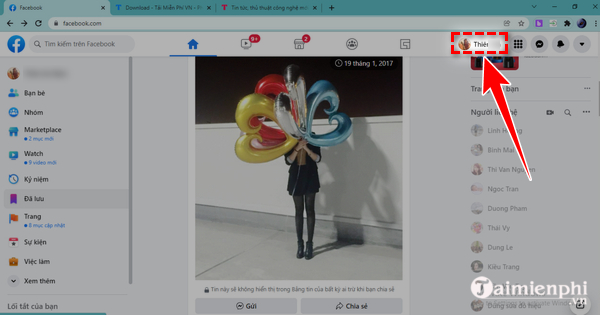
Bước 2: Chạm vào biểu tượng ba dấu chấm ở góc phải màn hình, sau đó chọn 'nhật ký hoạt động'.Bước 3: Trong mục nhật ký hoạt động, bạn chọn 'bài viết của bạn'. Hệ thống sẽ tự động hiển thị danh sách toàn bộ bài viết trên trang cá nhân Facebook của bạn.
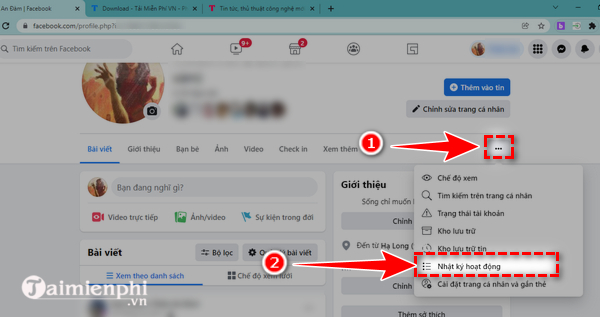
Lúc này, bạn có thể sử dụng bộ lọc để tìm kiếm bài đăng theo năm hoặc người đăng. Sử dụng bộ lọc giúp bạn nhanh chóng định vị các bài đăng cũ trên Facebook, thay vì phải cuộn xem từng bài trên dòng thời gian. Tuy nhiên, hạn chế là bạn chỉ có thể chọn tối đa 50 bài đăng mỗi lần.
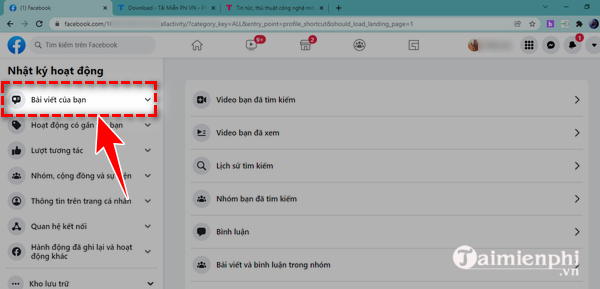
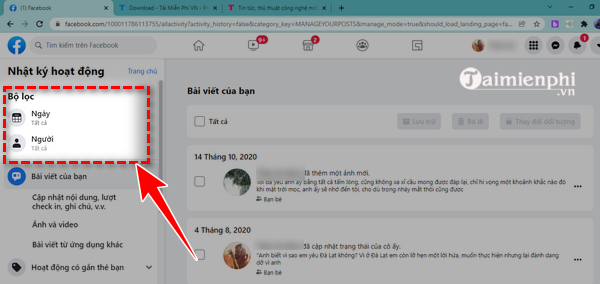
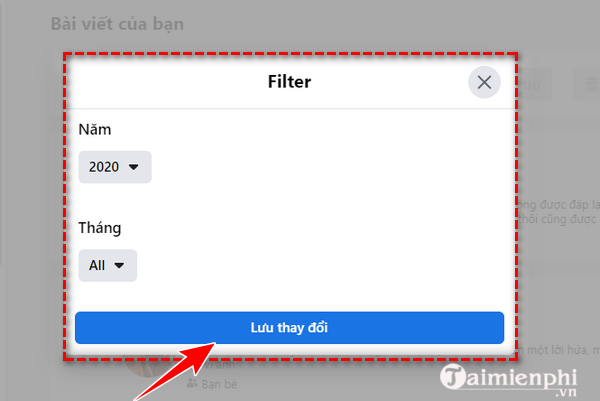
Bước 4: Sau khi lọc, bạn bấm chọn 'Chọn tất cả' để chọn toàn bộ bài viết hoặc tích chọn từng bài viết trên Facebook mà bạn muốn xóa, sau đó bấm 'Bỏ đi'.
Bước 5: Màn hình hiển thị thông báo về việc di chuyển bài đăng của bạn vào thùng rác. Bạn chọn 'Chuyển vào thùng rác' để hoàn tất quá trình xóa tất cả bài đăng trên Facebook. Bài đăng sẽ tự động bị xóa khỏi hệ thống sau 30 ngày.
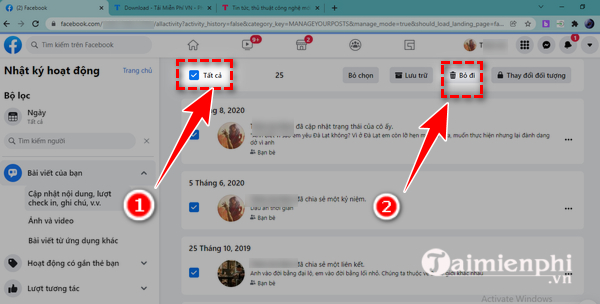
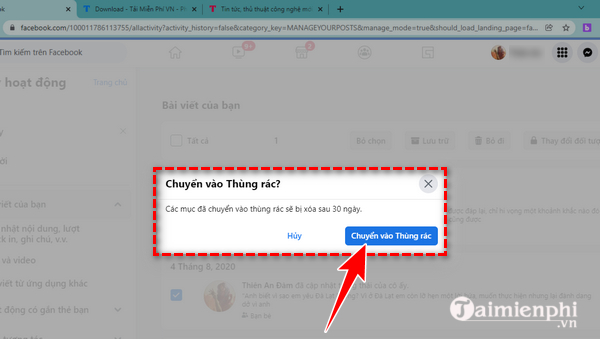
Hoặc bạn có thể áp dụng cách khóa tài khoản Facebook để che giấu bài viết cá nhân của mình.
Đọc thêm: Hướng dẫn cách khóa tài khoản Facebook2. Cách xóa hết bài viết Facebook trên điện thoại Android, IOS
Trong phần cài đặt quản lý của Facebook, bạn có thể chuyển bài viết từ trang cá nhân vào kho lưu trữ để chỉ bạn mới có thể xem. Nếu bạn chọn chuyển bài viết vào thùng rác, hệ thống sẽ tự động xóa chúng sau 30 ngày.
Bước 1: Mở ứng dụng Facebook trên điện thoại và đăng nhập vào tài khoản của bạn.Bước 2: Tại màn hình chính Facebook, hãy nhấn vào biểu tượng ba dấu gạch ngang ở góc trên bên phải màn hình và chọn 'Xem trang cá nhân' của bạn.Bước 3: Nhấn vào dấu ba chấm (...) bên cạnh 'Chỉnh sửa trang cá nhân' để mở rộng các tùy chọn cài đặt.
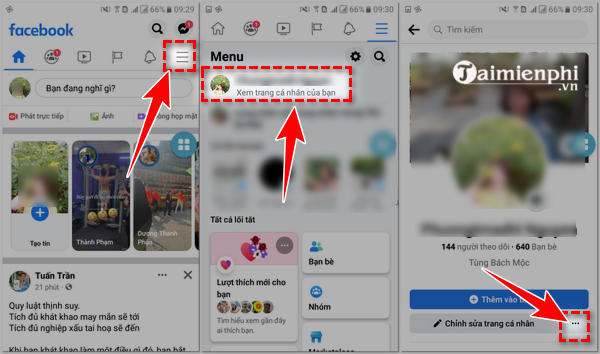
Bước 4: Chọn 'Nhật ký hoạt động' trong cài đặt trang cá nhân Facebook.Bước 5: Màn hình sẽ hiển thị tất cả các tùy chọn liên quan đến nhật ký hoạt động Facebook của bạn. Tại đây, chọn 'Quản lý bài viết của bạn'
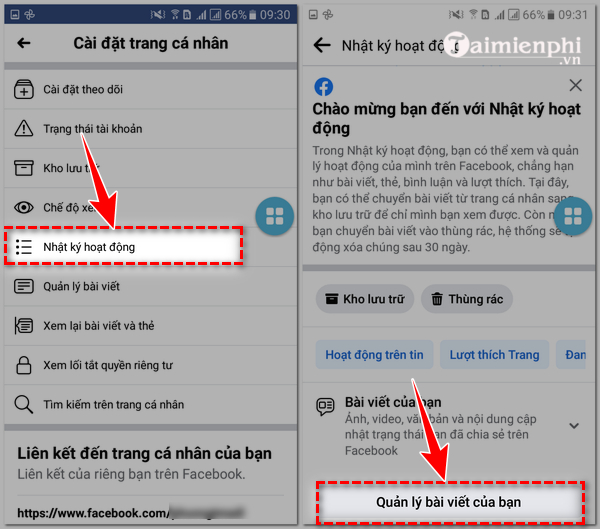
Bước 6: Danh sách tất cả bài viết trên Facebook của bạn sẽ xuất hiện. Sử dụng bộ lọc ở đầu nhật ký hoạt động để chọn cách lọc bài viết theo mong muốn của bạn.
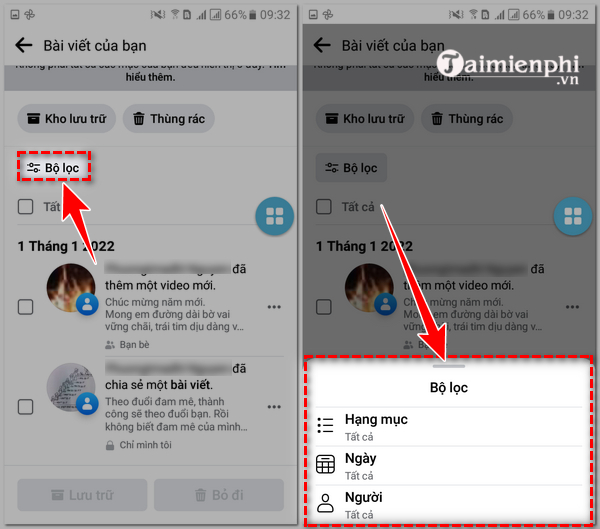
Bước 7: Chọn vào ô 'Tất cả' các bài đăng bạn muốn xóa theo bộ lọc hoặc danh sách bài đăng hiển thị trên màn hình, sau đó nhấn 'Bỏ đi'. Tiếp theo, nhấn 'Chuyển vào thùng rác' để tạm thời xóa bài đăng. Sau 30 ngày, nếu không khôi phục bài đăng từ thùng rác, hệ thống Facebook sẽ tự động xóa chúng.
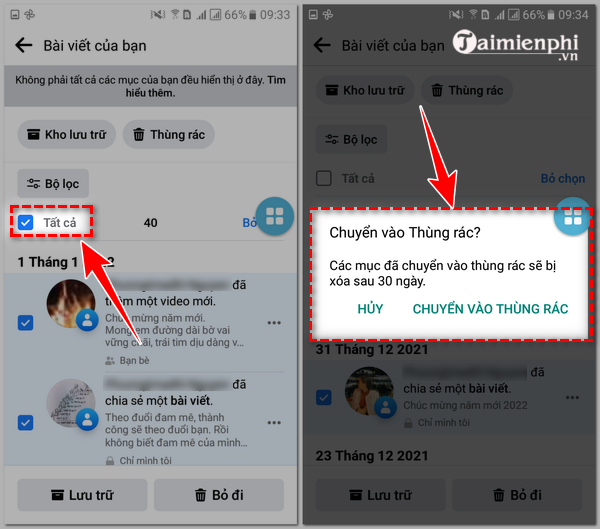
Ngoài cách xóa toàn bộ bài đăng trên Facebook như đã hướng dẫn trước đó, bạn còn có thể xóa bài viết từ trang cá nhân, nhóm Facebook hoặc fanpage Facebook thông qua các tiện ích mở rộng trên Chrome như:
- Tiện ích mở rộng để xóa ảnh, xóa tất cả hình ảnh trên Facebook: Delete my post on Facebook, Social Book Post Manager,...- Tiện ích xóa toàn bộ bài viết trên nhóm Facebook, fanpage Facebook: Delete all posts on fan / business page
Tuy nhiên, quá trình xóa này chỉ thực hiện được trên máy tính và bạn cần cài đặt thêm các tiện ích mở rộng từ trình duyệt Chrome trên máy tính, và học cách sử dụng chúng. Bởi vì việc thực hiện này khá phức tạp, Mytour sẽ chỉ giới thiệu tiện ích mà không cung cấp hướng dẫn chi tiết.
Ngoài khả năng xóa bài viết trên Facebook, bạn đọc cũng có thể tìm hiểu cách xóa nhóm trên ứng dụng Facebook Messenger để giải tán nhóm chat của mình.
Khám phá thêm: Xóa nhóm trên ứng dụng Messenger3. Những điều cần nhớ khi xóa bài viết trên Facebook
- Không thể xóa bài viết trên Facebook trong một số trường hợp, đặc biệt là những bài đăng liên quan đến việc cập nhật ảnh đại diện Facebook, bài đăng được gắn thẻ từ người khác hoặc bài đăng được đặt chế độ bảo mật cụ thể. Để xóa những bài viết này, bạn cần thực hiện thủ công trên dòng thời gian Facebook.
- Trong trường hợp muốn giữ lại các bài đăng trên Facebook nhưng không muốn chúng xuất hiện trên dòng thời gian, bạn có thể lọc bài đăng và thay đổi chế độ hiển thị sang chế độ riêng tư hoặc ẩn bài đăng trên dòng thời gian Facebook.
Chúc mừng bạn đã tìm hiểu kỹ thuật xóa tất cả bài đăng trên Facebook cho cả máy tính, iPhone, và Android cùng Mytour. Hi vọng những mẹo hữu ích này sẽ giúp bản làm mới trang cá nhân, loại bỏ những thông tin và hình ảnh không phù hợp, để có một hồ sơ đẹp mắt và gây ấn tượng tích cực trên mạng xã hội.
Hoặc nếu bạn đang muốn đặt bước vào việc xóa Fanpage Facebook mà không biết bắt đầu từ đâu, hãy đọc hướng dẫn chi tiết trong bài viết dưới đây.
Tìm hiểu thêm: Xóa Fanpage Facebook trên máy tínhNếu bạn đang nghĩ đến việc tạm biệt với tài khoản cá nhân Facebook, bài viết hướng dẫn cách xóa tài khoản Facebook trên máy tính, PC, và điện thoại có thể giúp bạn thực hiện quyết định đó một cách dễ dàng.


